Ваш заказ
- Общая сумма: 0 руб.
- (Скидка: %)
Что делает плагин
Плагин позволяет показывать в карточке товара объёмные 3d модели, с помощью склейки фотографий товара под разным ракурсом.
Использование плагина
- Нажмите кнопку "Добавить изображение к товару", чтобы вызвать модальное окно для создания "3D-товара".
- Выберите товар, к которому будут загружены изображения.
- Выберите формат загружаемых картинок. Картинки иного формата при загрузке будут игнорироваться.
- В появившемся поле можно загружать необходимые файлы. Перетащите изображения в соответствующую зону либо нажмите кнопку "Загрузить файлы" и выберите картинки в появившемся окне.
- После загрузки файлов есть возможность изменить порядок картинок путем перетаскивания их курсором мыши. Так же можно удалить лишние картинки или добавить новые.
- Что бы подтвердить загруженный набор файлов и их порядок, нажмите "Сохранить".
Шорткод
Чтобы увидеть загруженные изображения, добавьте шорткод [mg-3d-view-product id = "%d"] на страницу карточки продукта, где %d - это id товара. Теперь, если продукт имеет "3D-отображение", оно появится в том месте, где был добавлен шорткод.
Для примера, вставьте нижеприведенный код в файл шаблона /views/product.php в самый конец файла. [mg-3d-view-product id="<?php echo $data['id']?>"]
Редактирование
На странице управления плагином можно увидеть список существующих отображений товаров. Напротив каждой записи есть три кнопки, которые редактируют, отключают, включают и удаляют отображение соответственно. Так же возле каждого названия есть иконка ссылки на карточку товара для возможности быстро посмотреть итоговый результат.
При редактирование можно дозагрузить файлы только того формата, которые были загружены в первый раз.
ВозмоЖНОСТИ ПЛАГИНА
Нажав кнопку "Настройки" на странице управления плагином, будет показана панель, в которой можно выбрать тип просмотра изображения:
Автопрокрутка: 3D-товар будет самостоятельно прокручиваться без вмешательства пользователя.
- С панелью управления: Вместе с изображением будет выведена панель управления, которая позволит запустить или остановить прокрутку, увеличить или уменьшить скорость и изменить направление.
- Захватом: Изображение будет прокручиваться только после того как пользователь "захватит" отображение левой кнопкой мыши и передвинет курсор вправо или влево
- Движением курсора: Аналогичен типу "Захватом", только без необходимости удерживать кнопку мыши.
- Кнопки навигации: По краям отображения будут выведены навигационные кнопки, которые дают возможность покадрово прокручивать изображения.
- Клавишами клавиатуры: При нажатие на стрелочки клавиатуры, отображение будет прокручиваться покадрово в соответствующую сторону.
- Колесом мыши: Отображение будет прокручиваться только когда пользователь сделает "скрол" колесом мыши.
Вы можете бесплатно потестировать плагин в течение 14 дней, установив его через раздел «Маркетплейс» в панели управления вашим интернет-магазином;



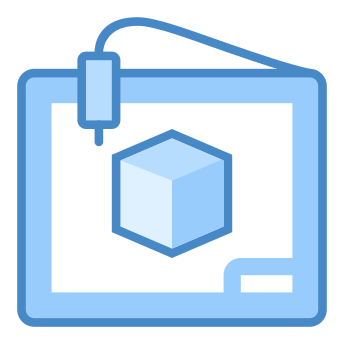
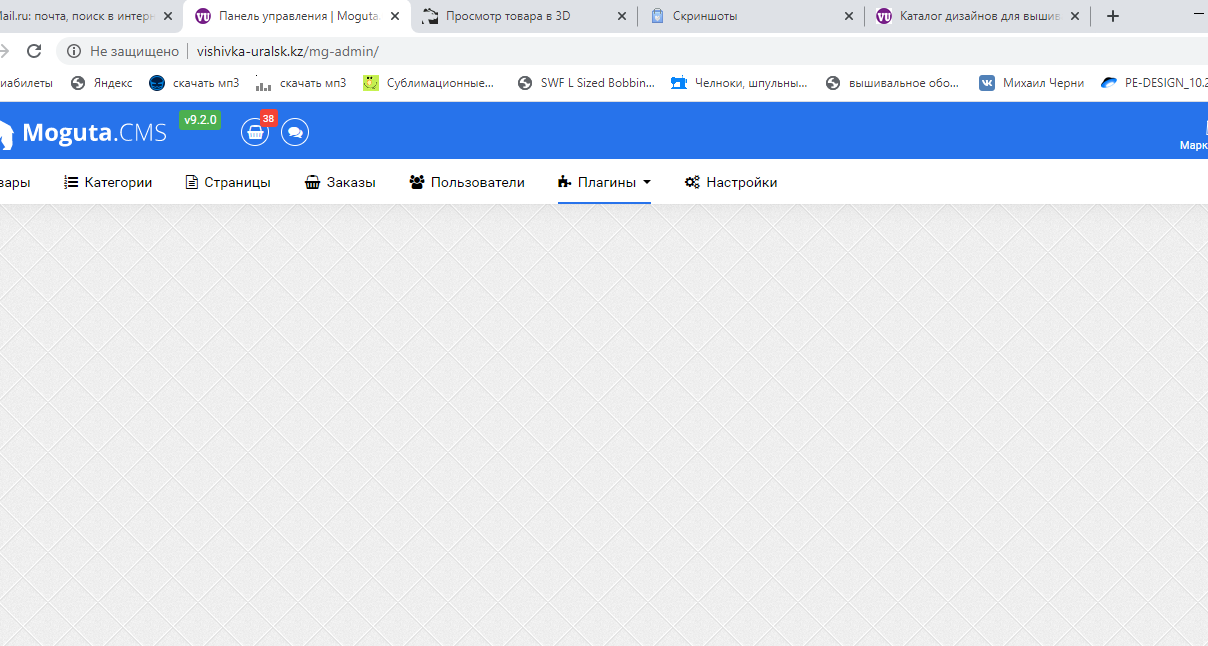
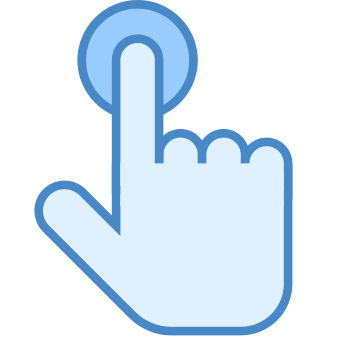

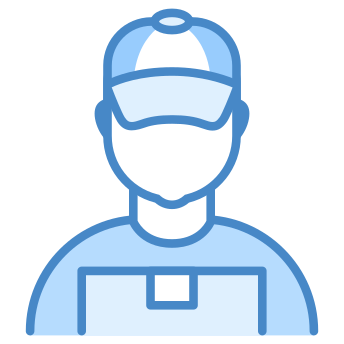
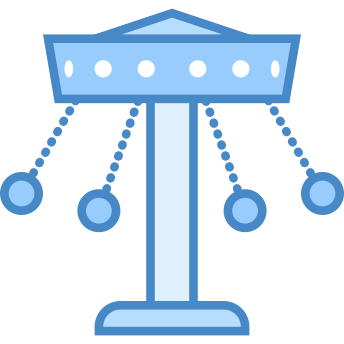
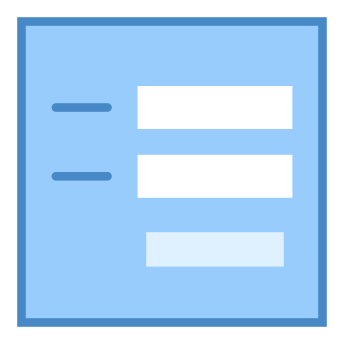




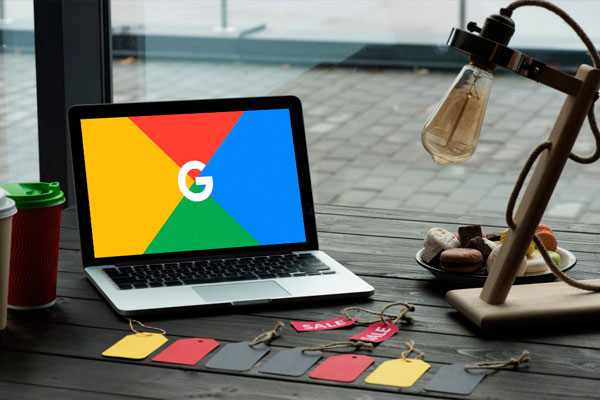


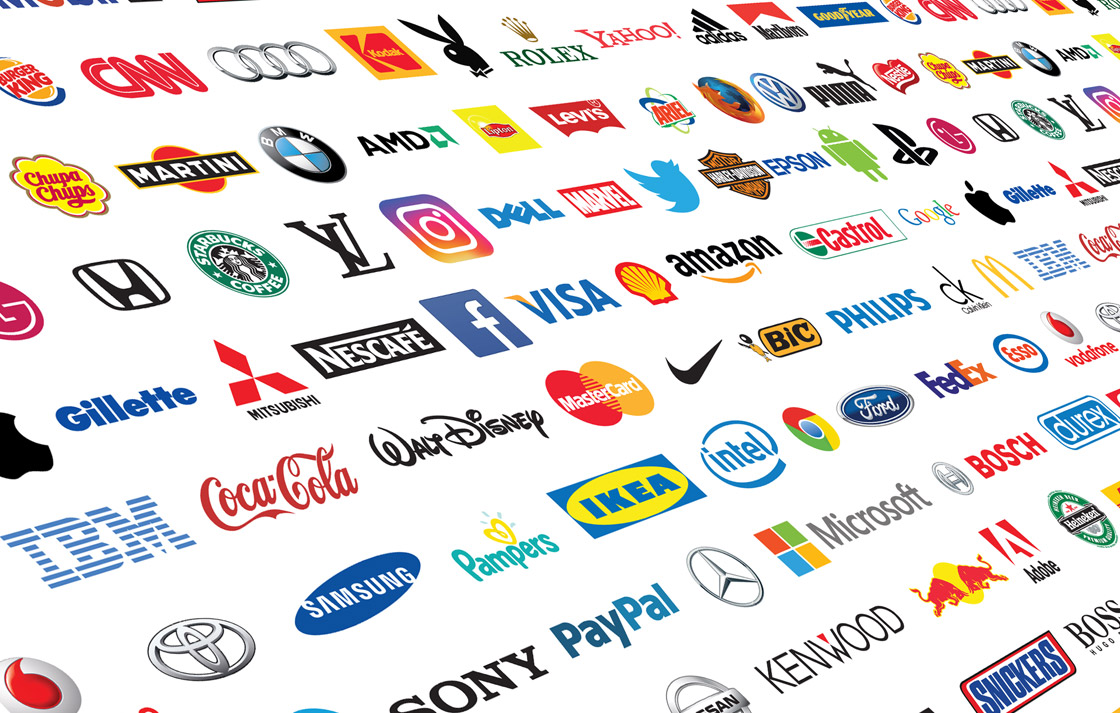
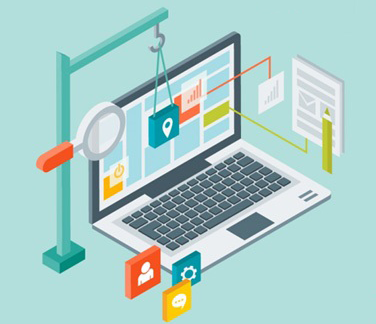
При обнаружении технических проблем в плагинах и шаблонах обращайтесь в техническую поддержку через ваш личный кабинет. В отзывах поддержка не оказывается.